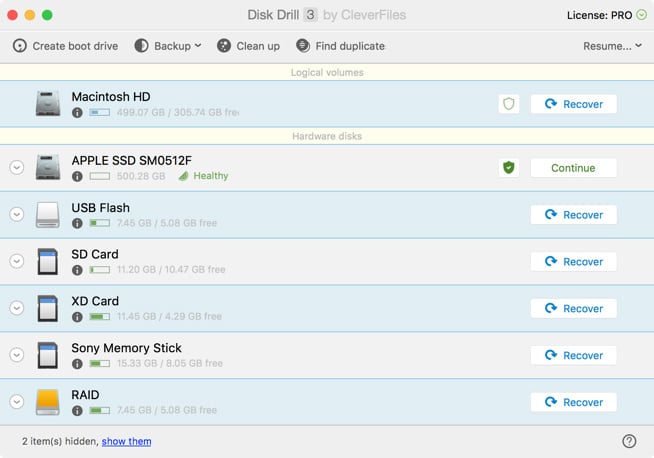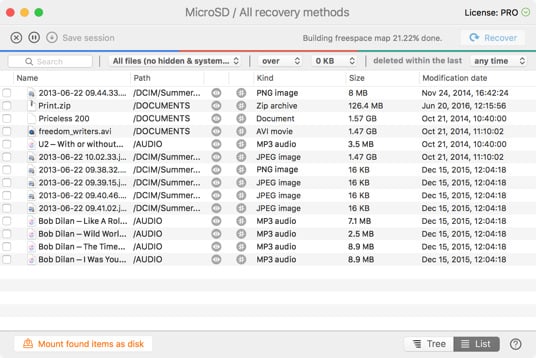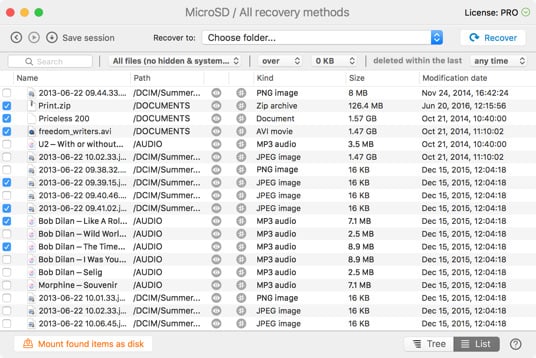Jeśli utracisz dane na karcie SD, istnieje duża szansa, że Disk Drill pomoże ci je odzyskać - nawet jeśli karta została uszkodzona lub sformatowana. Oczywiście istnieje wiele zmiennych związanych z odzyskiwaniem SD w systemie Mac OS X i czasami plik może zostać utracony na dobre.
Dobrą wiadomością jest to, że Disk Drill umożliwia skanowanie karty SD lub karty MicroSD oraz podgląd odzyskanych plików za darmo. Aktualizacja do programu Disk Drill PRO nie jest konieczna, dopóki nie uzyskasz pozytywnej opinii, że pliki, których potrzebujesz, można odzyskać.
Oto krótki przegląd kroków związanych z odzyskiwaniem kart SD w systemie Mac. Szczegółowe samouczki znajdują się w następujących dwóch artykułach w naszej Bazie wiedzy: Jak Zainstalować Disk Drill i Jak Odzyskać Utracone Pliki Za Pomocą Disk Drill Basic.